Slik fjerner du en sideskift i Word 2010
Sist oppdatert: 12. desember 2016
En sideskift i Microsoft Word 2010 er en indikator for programmet du vil starte en ny side. Det er imidlertid to typer sideskift. En type er sideskiftet du legger inn manuelt, på et sted før den fysiske enden av siden. Den andre typen sideskift er den som Word inkluderer automatisk når du har nådd slutten av siden og trenger å gå til den neste for å fortsette å legge til informasjon. Du kan lære hvordan du fjerner et sideskift i Word 2010 som du har lagt til manuelt, men du kan ikke fjerne et automatisk sideskift som Word har satt inn. Denne muligheten kommer til nytte når du har lagt til en sideskift, men kommer til å oppdage senere at du trenger å legge til tilleggsinformasjon på siden, eller at sideskiftet ikke lenger er nødvendig.
Slette en manuelt innsatt sideskift i Word 2010
Problemet som folk flest har når de prøver å fjerne et Word 2010-sideskift, er ganske enkelt å finne hvor sideskiftet er satt inn. Dette er vanskelig å gjøre i den vanlige Word 2010-visningen, så du må aktivere et alternativ som gir deg mer detalj om dokumentets formatering.
Trinn 1: Åpne dokumentet som inneholder sideskiftet du vil slette.
Trinn 2: Naviger til siden i dokumentet som inneholder sideskiftet. Dette kommer til å være den delvis fullstendige siden, ikke siden som starter etter sideskiftet.
Trinn 3: Klikk på kategorien Hjem øverst i vinduet.

Trinn 4: Klikk på Vis / skjul- knappen i avsnittet i båndet øverst i vinduet.
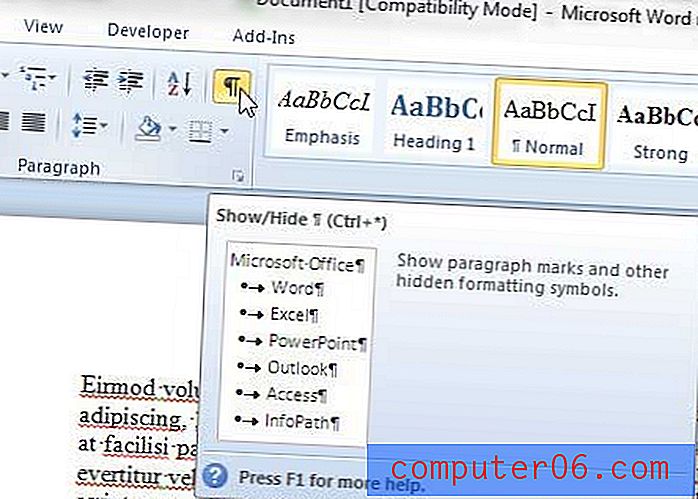
Trinn 5: Bruk musen til å utheve Page Break- objektet, eller klikk i margen til venstre for Page Break- objektet.
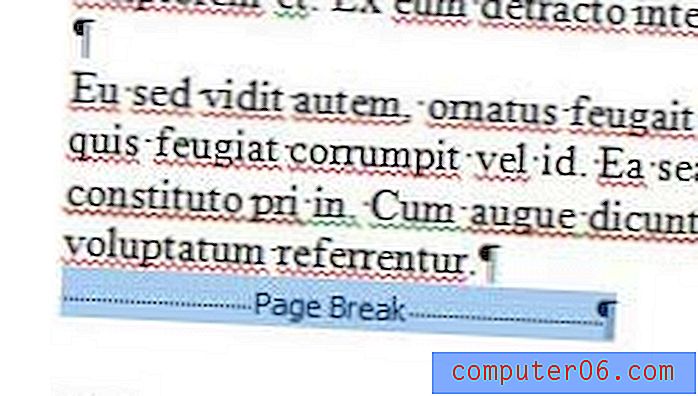
Trinn 6: Trykk på Backspace eller Delete- tasten på tastaturet. Informasjonen som tidligere hadde blitt presset til neste side skal nå tilbake på den aktuelle siden.
Du kan også klikke på Vis / skjul- knappen igjen for å slutte å vise formateringsinformasjonen på siden, fordi noen synes det er distraherende eller forvirrende.
Sammendrag - Slik fjerner du sideskift i Word
- Klikk på siden som oppstår før sideskiftet.
- Klikk på kategorien Hjem øverst i vinduet.
- Klikk på Vis / skjul- knappen i avsnittet i båndet.
- Velg formateringsmerke for Page Break .
- Trykk på Delete (eller Backspace ) -tasten på tastaturet.
- Klikk på Vis / skjul- knappen igjen for å slutte å vise resten av formateringsmerkene.
Er det mye formatering brukt på tekst i dokumentet ditt, og det er for kjedelig å fjerne den formateringen ett element av gangen? Lær om en enkel måte å fjerne formatering i Word 2010 og forenkle prosessen betydelig.



